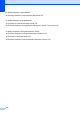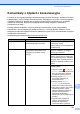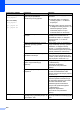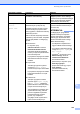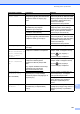Basic User's Guide
Table Of Contents
- Podstawowy Podręcznik Użytkownika MFC-J6520DW MFC-J6720DW
- Podręczniki użytkownika i gdzie można je znaleźć?
- Spis Treści
- 1 Informacje ogólne
- Korzystanie z dokumentacji
- Dostęp do narzędzi Brother (Windows® 8)
- Uzyskiwanie dostępu do Rozszerzonego Podręcznika Użytkownika oraz Podręczników oprogramowania i obsługi dla sieci
- Dostęp do podręczników zaawansowanych funkcji
- Dostęp do pomocy technicznej Brother (Windows®)
- Dostęp do pomocy technicznej Brother (Macintosh)
- Panel sterowania – informacje ogólne
- Ustawienia skrótów
- Ustawienia głośności
- Ekran dotykowy LCD
- 2 Ładowanie papieru
- Ładowanie papieru i innych nośników druku
- Ładowanie papieru na tacy papieru #1
- Ładowanie papieru do tacy papieru #2 (MFC-J6720DW)
- Ładowanie papieru do ręcznego gniazda podawania
- Obszar, w którym nie można drukować
- Ustawienia papieru
- Akceptowany papier i inne nośniki druku
- 3 Ładowanie dokumentów
- 4 Wysyłanie faksu
- 5 Odbiór faksu
- 6 Korzystanie z funkcji PC-FAX
- 7 Telefon i urządzenia zewnętrzne
- 8 Wybieranie i zapisywanie numerów
- 9 Tworzenie kopii
- 10 Drukowanie zdjęć z karty pamięci lub pamięci USB flash
- 11 Sposób drukowania z komputera
- 12 Sposób skanowania do komputera
- A Rutynowa konserwacja
- B Rozwiązywanie problemów
- C Tabele ustawień i funkcji
- D Specyfikacje
- Indeks
- brother POL
104
(MFC-J6520DW)
Brak papieru
(MFC-J6720DW)
Brak papieru
Spr. papier #1
Spr. papier #2
W urządzeniu brakuje papieru lub
papier nie jest prawidłowo
umieszczony na tacy papieru.
Wykonaj jedną z następujących
czynności:
Uzupełnij papier, a następnie
naciśnij przycisk OK na ekranie
dotykowym.
Wyjmij papier i włóż go ponownie,
a następnie naciśnij przycisk OK na
ekranie dotykowym. (Patrz
Ładowanie papieru i innych
nośników druku uu strona 20).
Taca papieru nie jest całkowicie
wsunięta.
Wyjmij tacę papieru, ponownie ją
zainstaluj aż do zablokowania w
odpowiednim miejscu, a następnie
naciśnij przycisk OK na ekranie
dotykowym.
Papier nie został wsunięty w pozycji
środkowej ręcznego gniazda
podawania.
Wyjmij papier, wsuń go ponownie w
pozycji środkowej ręcznego gniazda
podawania, a następnie naciś
nij
p
r
zycisk OK na ekranie dotykowym.
(Patrz Ładowanie papieru do ręcznego
gniazda podawania uu strona 33).
Pokrywa usuwania zacięć nie jest
prawidłowo zamknięta.
Upewnij się, że pokrywa usuwania
zacięć jest równo zamknięta po obu
stronach. (Patrz Zacięcie drukarki lub
zacięcie papieru uu strona 117).
Na powierzchni rolek pobierania
papieru nagromadził się pył
papierowy.
Wyczyść rolki pobierania papieru.
(uu Rozszerzony
Podręcznik Użytkownika:
Czyszczenie rolek pobierania
papieru).
Papier zaciął się wewnątrz
urządzenia.
Usuń zacięty papier, postępując
zgodnie ze wskazówkami. Patrz
Zacięcie drukarki lub zacięcie papieru
uu strona 117.
Częste występowanie tego błędu
podczas kopiowania dwustronnego
lub drukowania dwustronnego może
oznaczać z
abrudzenie rolek
podaw
ania papieru atramentem.
Wyczyść rolki podawania papieru.
(uu Rozszerzony
Podręcznik Użytkownika:
Czyszczenie rolek podawania
papieru).
Brak pliku Karta pamięci lub pamięć USB flash
znajdująca się w gnieździe pamięci nie
zawiera pliku .JPG.
Włóż do gniazda inną kartę pamięci
lub pamięć USB flash zawierającą pliki
.JPG.
Komunikat o błędzie Przyczyna Działanie